Dowiedz się, jak kompresować pliki wideo AVCHD za pomocą 4 łatwych sposobów
Pliki AVCHD lub Advanced Video Coding High Definition to formaty nagrywania, takie jak dyski twarde i karty pamięci, do nagrywania filmów w wysokiej rozdzielczości. Te formaty plików zostały opracowane przez Sony i Panasonic i zostały zaprojektowane głównie do nagrywania cyfrowego i odtwarzania wideo HD. Ponadto formaty AVCHD mogą nagrywać w rozdzielczościach wideo od 720p do 1080, co skutkuje dużym rozmiarem pliku. Dlatego jeśli szukasz sposobów na zmniejszenie rozmiaru plików AVCHD, najlepszym rozwiązaniem jest użycie narzędzi do kompresji wideo. Przeczytaj dokładnie ten post, aby się dowiedzieć jak skompresować pliki wideo AVCHD bezstratnie.
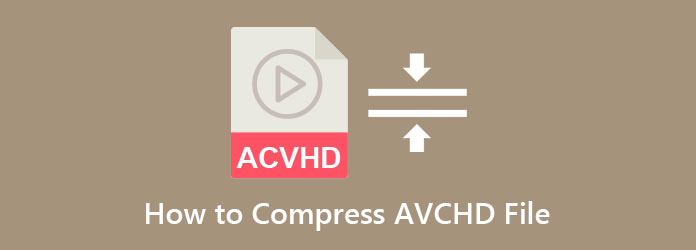
Część 1. 2 Najlepsze metody kompresji plików wideo AVCHD
Nie musisz szukać więcej, jeśli szukasz najłatwiejszych i najlepszych metod kompresji pliku AVCHD. W tej części dowiesz się, jak kompresować pliki AVCHD za pomocą dwóch najlepszych kompresorów wideo offline.
Korzystanie z Tipard Video Converter Ultimate
Tipard Video Converter Ultimate to oprogramowanie do kompresji wideo na komputery stacjonarne z wieloma zaawansowanymi funkcjami edycyjnymi. Korzystając z funkcji kompresora wideo, możesz dostosować rozmiar, format, rozdzielczość i przepływność pliku bez utraty jakości. Ponadto ta aplikacja obsługuje prawie wszystkie formaty plików, w tym AVCHD, MP4, MOV, AVI, FLV, VOB, MKV i ponad 500 innych. Ponadto, jeśli dopiero zaczynasz kompresować pliki, nie będziesz mieć trudności z użyciem tego narzędzia do kompresji filmów. Ponadto ma szybki proces kompresji, dzięki czemu kompresja plików wideo jest łatwa i szybka. Możesz pobrać tę niesamowitą aplikację na wszystkie platformy multimedialne, takie jak Windows, Mac i Linux. Jeśli więc jesteś zainteresowany użyciem Tipard Video Converter Ultimate w celu zmniejszenia rozmiaru pliku, przeczytaj poniższe proste kroki.
Kroki, jak skompresować pliki AVCHD za pomocą Tipard Video Converter Ultimate:
Krok 1Po pierwsze, musisz pobrać Tipard Video Converter Ultimate na swoim urządzeniu, klikając Do pobrania poniżej, a następnie uruchom aplikację.
Krok 2W głównym interfejsie użytkownika przejdź do Toolbox panel i wybierz plik Kompresor wideo opcja.
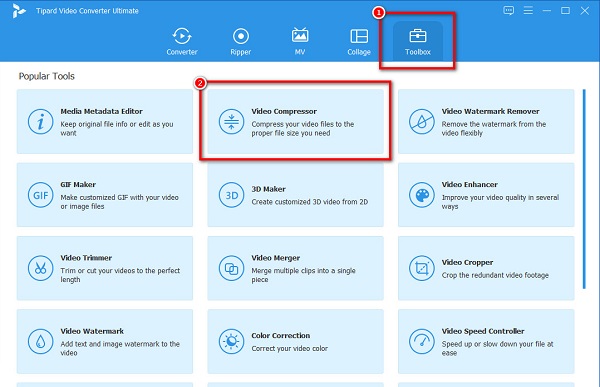
Krok 3Następnie przeciągnij i upuść plik AVCHD z folderów komputera, aby przesłać plik AVCHD, który chcesz skompresować. Możesz też po prostu kliknąć + przycisk podpisu, aby przesłać pliki.
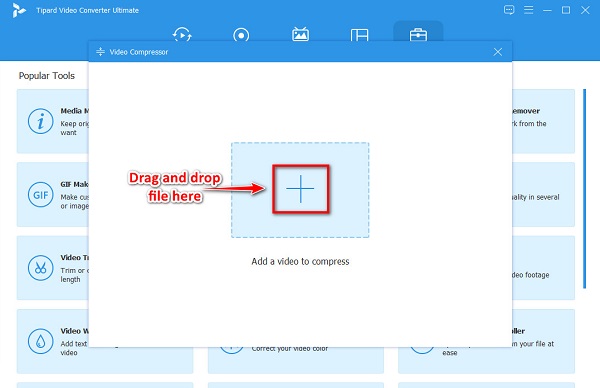
Krok 4W poniższym interfejsie możesz zmniejszyć rozmiar pliku. Wystarczy kliknąć strzałka w górę/w dółlub przesuń suwak.
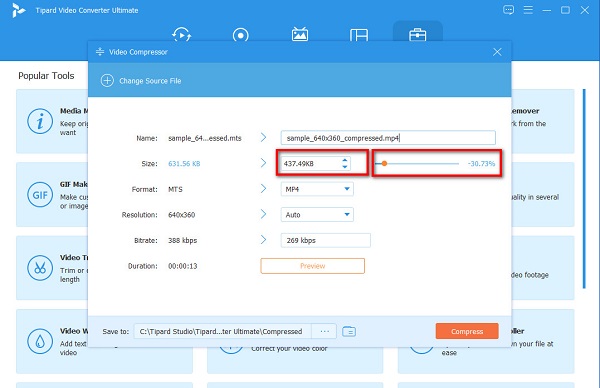
Wskazówka. Możesz także zmienić rozmiar pliku, dostosowując wideo format, rozdzielczość i szybkość transmisji.
Krok 5Na koniec kliknij Kompresować przycisk, aby zmniejszyć rozmiar pliku wideo. A potem odczekaj kilka sekund i to wszystko! Twój skompresowany plik wideo AVCHD jest teraz zapisywany w folderach komputera.
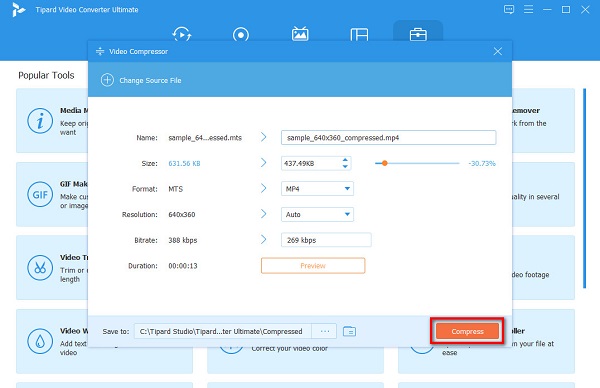
Korzystanie z kompresora wideo Softonic
Innym narzędziem, którego możesz użyć do skompresowania rozmiaru pliku AVCHD, jest Kompresor wideo Softonic. Ten kompresor wideo można pobrać na systemy Windows i Mac. Aby skompresować wideo za pomocą tego narzędzia, możesz dostosować rozmiar klatki pliku, szybkość transmisji wideo i szybkość transmisji dźwięku. Ponadto, podobnie jak powyższe narzędzie, ma opcje edycji, których możesz użyć, takie jak dostosowanie jasności, kontrastu, nasycenia i ostrości wideo. Możesz także edytować format pikseli swojego wideo, korzystając z jego zaawansowanych opcji kodowania. Jednak Softonic Video Compressor nie jest narzędziem przyjaznym dla użytkownika, ponieważ ma trudny w obsłudze interfejs oprogramowania. Niemniej jednak nadal jest to dobre narzędzie do kompresji wideo.
Jak zmniejszyć rozmiar pliku za pomocą Softonic Video Compressor:
Krok 1Do pobrania Kompresor wideo Softonic w systemie Windows lub Mac. Po pobraniu aplikacji otwórz aplikację.
Krok 2W głównym interfejsie użytkownika kliknij ikona folderu w lewym rogu interfejsu. Możesz też po prostu nacisnąć CTRL + O klucze, aby zaimportować plik AVCHD, który chcesz skompresować.
Krok 3Następnie przesuń suwak na video Bitrate panelu, aby zmniejszyć rozmiar pliku AVCHD.
Krok 4Na koniec kliknij przycisk Kompresować przycisk, aby rozpocząć kompresję pliku wideo.
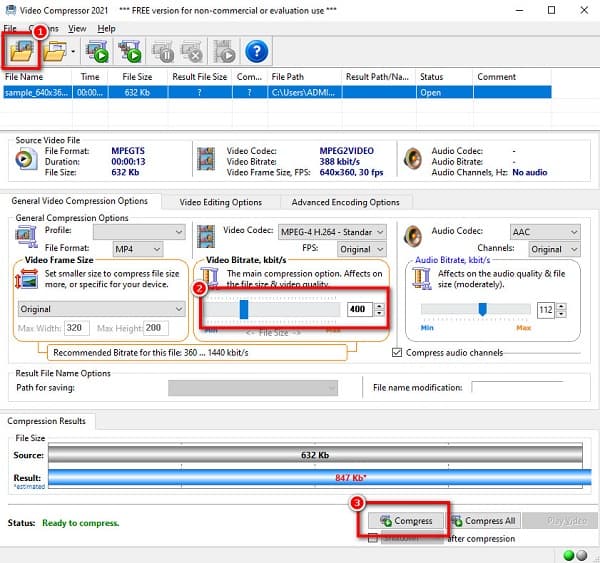
Część 2. Jak skompresować pliki wideo AVCHD online
Jeśli chcesz używać kompresora wideo w przeglądarce, w Internecie dostępnych jest wiele narzędzi. Jedną z zalet korzystania z narzędzia online jest to, że nie musisz niczego pobierać na swoje urządzenie. Musisz jednak uważać na bezpieczeństwo swojego narzędzia online. Oto dwie najlepsze metody kompresji filmów AVCHD za darmo online bez dalszych ceregieli.
Clideo
Clideo to internetowy kompresor wideo, który jest popularny wśród wielu użytkowników. Ta aplikacja internetowa jest bezpłatna i bezpieczna w użyciu. Clideo to najbardziej odpowiednia aplikacja dla Ciebie, jeśli szukasz łatwego w obsłudze kompresora wideo online. Co więcej, ma szybki proces kompresji, dzięki czemu jest wygodny dla wielu użytkowników. Obsługuje najpopularniejsze formaty, takie jak AVCHD, AVI, MP4, MOV, MTS i inne. Wadą kompresora wideo online Clideo jest to, że jest to narzędzie zależne od Internetu.
Jak skompresować pliki AVCHD za pomocą Clideo:
Krok 1Otwórz przeglądarkę i wyszukaj Clideo kompresor wideo w polu wyszukiwania. Kliknij Wybierz pliki w głównym interfejsie, aby przesłać film.
Krok 2Po przesłaniu filmu Clideo automatycznie skompresuje Twój film.
Krok 3A następnie kliknij Do pobrania przycisk, aby pobrać skompresowany film AVCHD na urządzenie.
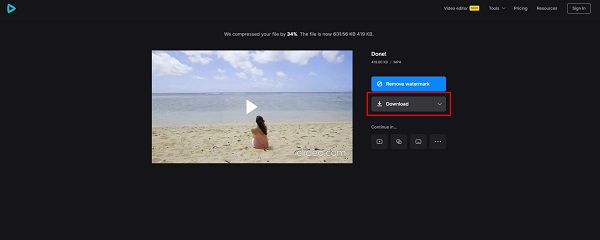
Media.io
Media.io to kolejny internetowy kompresor wideo, który musisz wypróbować. Media.io jest darmowe i bezpieczne. Ponadto za pomocą tego narzędzia można kompresować najpopularniejsze formaty plików, ponieważ obsługuje ono większość standardowych formatów plików. Wspaniałe w tej aplikacji jest to, że możesz jednocześnie kompresować swoje filmy. Ponadto jest to narzędzie przyjazne dla użytkownika ze względu na łatwy w obsłudze interfejs. Możesz także uzyskać dostęp do Media.io w prawie wszystkich przeglądarkach internetowych, w tym Windows, Mac i Safari. Ale wadą tego narzędzia jest to, że gdy twoje połączenie internetowe jest niestabilne, będziesz mieć problem z importowaniem i pobieraniem plików.
Jak zmniejszyć rozmiar pliku za pomocą Media.io:
Krok 1W przeglądarce wyszukaj Media.io i przejdź do ich strony głównej. Następnie kliknij Wybierz pliki na pierwszym interfejsie, aby wybrać plik, który chcesz skompresować.
Krok 2Po przesłaniu filmu, który chcesz skompresować, kliknij drop-down obok przycisku Zresetuj rozmiar aby wybrać procent, który chcesz zmniejszyć w swoim pliku.
Krok 3Następnie zaznacz Kompresować przycisk, aby zakończyć proces. Kliknij tutaj, aby dowiedzieć się, jak to zrobić kompresuj filmy MKV.
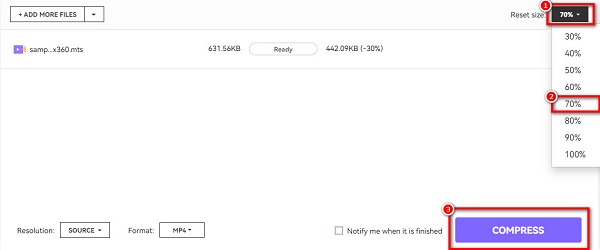
Część 3. Często zadawane pytania dotyczące kompresji plików AVCHD
Jak wysłać e-mailem zbyt duży film bez kompresji?
Musisz wstawić swój film na Dysk Google, a następnie kliknąć Wyślij. Jeśli rozmiar pliku przekracza 25 MB, Gmail automatycznie doda link do Dysku Google do wiadomości e-mail.
Czy mogę przekonwertować plik AVCHD na MP4?
Rzeczywiście. Wiele aplikacji może pomóc w konwersji pliku AVCHD na format MP4; jeśli chcesz szybkiego procesu konwersji, użyj Tipard Video Converter Ultimate.
Czy pliki AVCHD i MTS są takie same?
Po skopiowaniu pliku AVCHD z aparatu do komputera metodą „przeciągnij i upuść” będzie miał rozszerzenie pliku MTS.
Wnioski
Na koniec mamy nadzieję, że Twoje pytanie na jak skompresować pliki wideo AVCHD jest teraz odebrane. Korzystając z prostych metod pokazanych powyżej, możesz łatwo skompresować pliki AVCHD, nawet jeśli jesteś początkującym. Ale jeśli chcesz bezstratnie skompresować pliki AVCHD, pobierz Tipard Video Converter Ultimate.







